
Uvod u izradu knjige u aplikaciji Pages na iPadu
Aplikacija Pages dolazi s raznim predlošcima knjiga kako biste lakše izradili interaktivne knjige u EPUB formatu. Knjige u EPUB formatu mogu se otvoriti u aplikaciji Apple Books i u drugim čitačima e-knjiga.
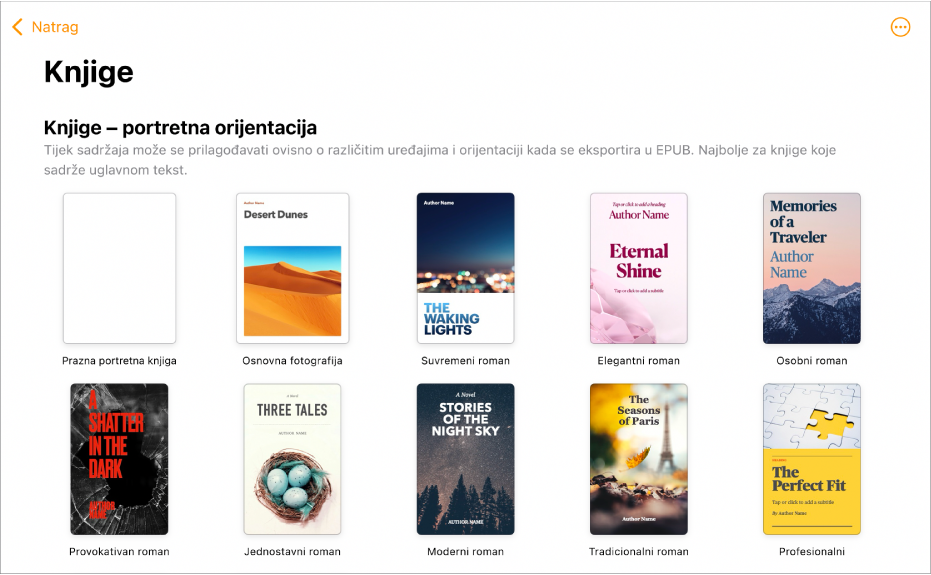
Odaberite odgovarajući predložak knjiga za svoj sadržaj
Za izradu knjige prvo odaberite predložak koji ćete koristiti za početnu točku. Predlošci knjiga dolaze u dvije orijentacije – portret i pejzaž – koje su osmišljene za različite vrste sadržaja.
Orijentacija portret: Ovi predlošci najbolji su za knjige koje uglavnom sadržavaju tekst – primjerice, romane, izvještaje i novine. Oni omogućavaju prilagođavanje teksta različitim veličinama uređaja, kao i prilagođavanje kad čitatelj mijenja veličinu fonta na svojem uređaju. S obzirom na to da su ovi predlošci dokumenti za obradu teksta, možete grupirati stranice u odjeljke, poput poglavlja.
Orijentacija pejzaž: Dokumenti s rasporedom stranica u pejzažnoj orijentaciji najbolji su odabir za knjige u kojima se nalazi mnogo slika ili čiji je sadržaj formatiran u stupcima. Raspored svake stranice odražava se bez obzira na to kojim se uređajem služi čitatelj – tekst ne teče slobodno s jedne stranice na drugu osim ako dodate povezane tekstualne okvire. Dokumenti s pejzažnom orijentacijom dolaze s jednim ili više predloškom stranica koje koristite kao polazišnu točku za vlastite stranice.
Za više informacija o razlikama između dokumenata za obradu teksta i dokumenata s rasporedom stranica, pogledajte Uvod u dokumente za obradu teksta i dokumente s rasporedom stranica.
Dodavanje vlastita sadržaja
Predlošci dolaze uz tekst držača mjesta i slike koje zamjenjujete vlastitim sadržajem. Držači mjesta prikazuju vam kako bi knjiga izrađena s ovim predloškom mogla izgledati uz uporabu njezinih stilova teksta i objekata. Možete izmijeniti predložak kako god želite i dodati mu značajke poput interaktivne galerije slika po kojoj čitatelji mogu povlačiti.
Možete promijeniti margine knjiga, prilagoditi formatiranje zaglavlja ili podnožja te upotrijebiti različita zaglavlja i podnožja na lijevim i desnim suprotnim stranicama.
Napomena: Ako planirate objaviti svoju knjigu na usluzi Apple Books, trebate primijeniti stilove paragrafa na naslove ili poglavlja. Primijenjene stilove aplikacija Pages koristi za izradu kazala sadržaja kako bi čitatelji mogli navigirati kroz knjigu. Možete i sami dodati kazalo sadržaja i stilizirati ga kako želite.
Pregledajte svoju knjigu ili je podijelite s drugima.
Kada ste spremni pregledati i podijeliti svoju knjigu eksportirajte je u EPUB format. U prozoru za eksportiranje možete dodati naziv knjige i ime autora, odabrati naslovnicu i ostalo. Knjigu možete poslati nekome drugome ili je pregledati u aplikaciji Apple Books.
Kako bi vaša knjiga bila dostupna za kupnju ili preuzimanje s aplikacije Apple Books, možete je objaviti na Apple Books izravno iz aplikacije Pages. Tijekom ovog procesa izrađuje se EPUB datoteka – ne trebate prvo eksportirati knjigu u EPUB format.
Ako trebate pomoć za početak rada, pogledajte Izrada i formatiranje dokumenta.